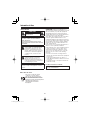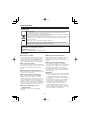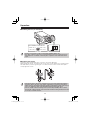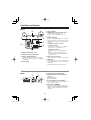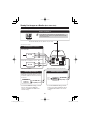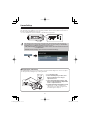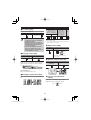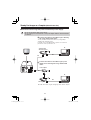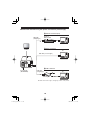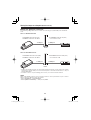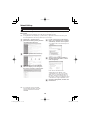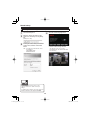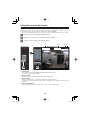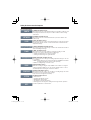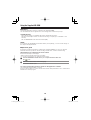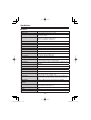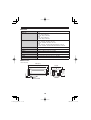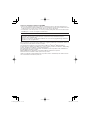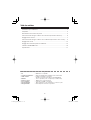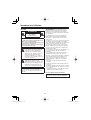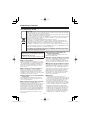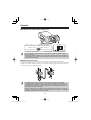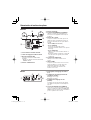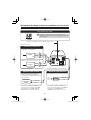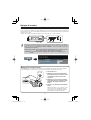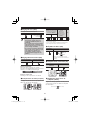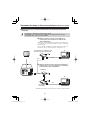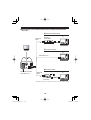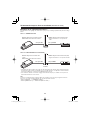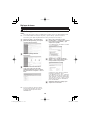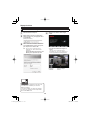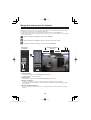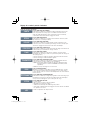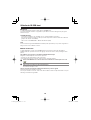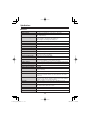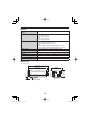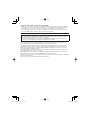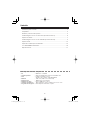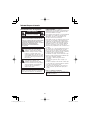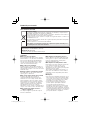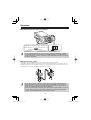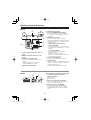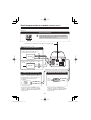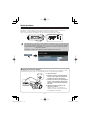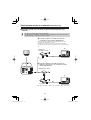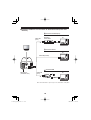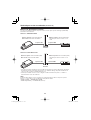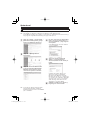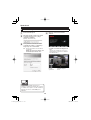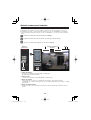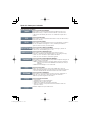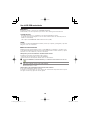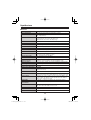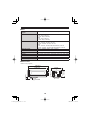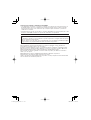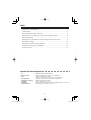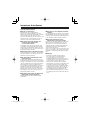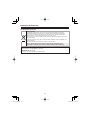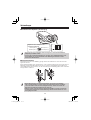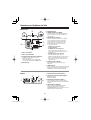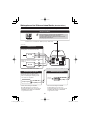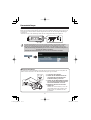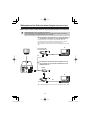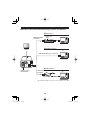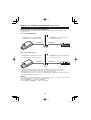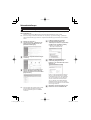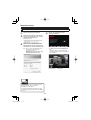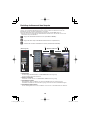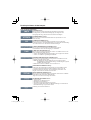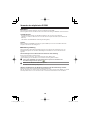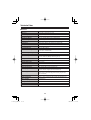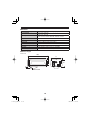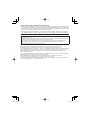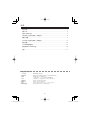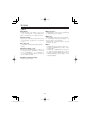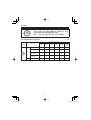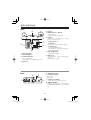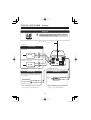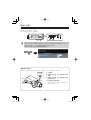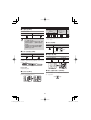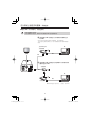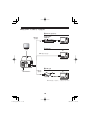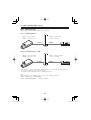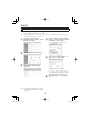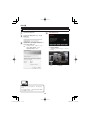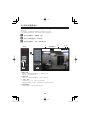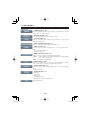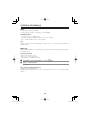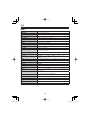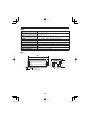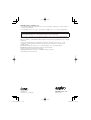Sanyo VCC-N4598PC Manuel utilisateur
- Catégorie
- Des caméras de sécurité
- Taper
- Manuel utilisateur
Ce manuel convient également à
La page est en cours de chargement...
La page est en cours de chargement...
La page est en cours de chargement...
La page est en cours de chargement...
La page est en cours de chargement...
La page est en cours de chargement...
La page est en cours de chargement...
La page est en cours de chargement...
La page est en cours de chargement...
La page est en cours de chargement...
La page est en cours de chargement...
La page est en cours de chargement...
La page est en cours de chargement...
La page est en cours de chargement...
La page est en cours de chargement...
La page est en cours de chargement...
La page est en cours de chargement...
La page est en cours de chargement...
La page est en cours de chargement...
La page est en cours de chargement...

MANUEL D’INSTRUCTIONS
Caméra CCD couleurs
VCC-N6584
VCC-N6695P
Veuillez lire ce manuel d’instructions très attentivement afin d’effectuer une installation correcte.
Veuillez également lire très attentivement le manuel électronique contenu dans le CD-ROM afin
de faire fonctionner la caméra correctement.
Le présent manuel couvre 2 modèles. Les éventuelles différences entre les 2 modèles sont
indiquées quand cela est nécessaire.
CETTE INSTALLATION DOIT ETRE EFFECTUEE PAR UNE
PERSONNE QUALIFIEE DU SERVICE TECHNIQUE ET DOIT ETRE
CONFORME A TOUS LES CODES LOCAUX.
中文简体
Deutsch Español Français English

1
Table des matières
Informations pour l’utilisateur ......................................................................................2
Préparatifs ...................................................................................................................4
Dénomination et fonctions des pièces .........................................................................5
Visionnement des images en direct sur un moniteur (Connexions de base) ..............6
Réglages de la caméra ...............................................................................................7
Visionnement des images en direct sur un ordinateur (Connexion sur le réseau) ......9
Réglages du réseau ..................................................................................................12
Réglage de la caméra à partir de l’ordinateur ...........................................................14
Utilisation du CD-ROM fourni ....................................................................................16
Spécifications ............................................................................................................17
Vérification de l’environnement d’exploitation
PC• : IBM PC/AT ou compatible
Système d’exploitation• : Windows Vista/Windows XP Édition Professionnelle SP2
Unité centrale• : Pentium IV (2,0 GHz ou supérieur)
3,0 GHz ou supérieur pour utiliser le VA-SW3050LITE
Mémoire• : 1 Go ou supérieur (2 Go ou supérieur pour utiliser Vista)
Interface réseau• : 100Base-TX (connecteur RJ-45)
Puce graphique• : Série GeForce 6000 ou supérieure
Carte d’affi chage• : 1024 x 768 pixels ou plus, 16 millions de couleurs ou plus
Navigateur Web• : Internet Explorer Vers. 6.0 ou supérieure
■

2
Sécurité
ATTENTION
RISQUE DE CHOC
ÉLECTRIQUE
NE PAS OUVRIR
ATTENTION: POUR RÉDUIRE LE RISQUE
DE CHOC ÉLECTRIQUE, N’ENLEVEZ PAS LE
CAPOT (NI LA FACE ARRIÈRE).
IL N’Y A PAS D’ÉLÉMENTS RÉPARABLES PAR
L’UTILISATEUR À L’INTÉRIEUR.
ADRESSEZ-VOUS POUR LES DÉPANNAGES
À DU PERSONNEL QUALIFIÉ.
L’éclair de lumière avec le symbole
de flèche dans un triangle équilatéral
est destiné à avertir l’utilisateur de
la présence de “courant électrique
dangereux” sans isolation à l’intérieur
du produit, et qui peut être d’une
puissance suffisante pour constituer
un risque de choc électrique pour des
personnes humaines.
Le point d’exclamation dans un triangle
équilatéral est destiné à avertir
l’utilisateur de l’existence d’instructions
importantes pour la manipulation et la
maintenance (dépannage) dans les
documents accompagnant le produit.
AVERTISSEMENT: Pour réduire les
risques d’incendie ou de choc électrique,
n’exposez pas cet équipement à la pluie ou à
l’humidité.
ATTENTION: Des changements ou des
modifications qui n’ont pas été expressément
approuvées par le fabricant peuvent annuler
l’autorisation conférée à l’utilisateur de manipuler
cet équipement.
Cet équipement a été testé et a satisfait aux
limites définies pour un appareil numérique
de classe B, conformément à la partie 15 des
normes FCC.
Ces limites sont conçues pour offrir une protection
raisonnable contre les interférences nuisibles
dans une installation résidentielle. Cet équipement
génère, utilise et peut émettre de l’énergie
sous forme de fréquence radio et, s’il n’est pas
installé et utilisé conformément aux instructions,
peut provoquer des interférences nuisibles aux
communications radio.
Il n’est toutefois pas garanti que des interférences
ne se produiront pas dans une installation
particulière.
Si cet équipement provoque des interférences
nuisibles à la réception de la radio ou de la
télévision, ce qui peut être déterminé en allumant
et en éteignant l’équipement, l’utilisateur est
invité à essayer de corriger cette interférence
en appliquant une ou plusieurs des mesures
suivantes.
Réorienter ou repositionner l’antenne de
réception.
Augmenter la distance entre l’équipement et le
récepteur.
Connecter l’équipement à une prise de courant
d’un circuit différent de celui auquel le récepteur
est connecté.
Consulter le vendeur ou un technicien radio/TV
expérimenté pour obtenir de l’aide.
Pour les clients situés au Canada
Cet appareil numérique de classe B est
conforme à la norme canadienne NMB-003.
•
•
•
•
Informations pour l’utilisateur

3
Informations pour l’utilisateur
Précautions
En cas de problème
N’utilisez pas l’appareil si de la fumée ou une odeur
étrange s’en dégage, ou s’il semble ne pas fonctionner
correctement. Éteignez l’appareil immédiatement et
débranchez le cordon d’alimentation, puis adressez-
vous à votre revendeur ou à un Centre de service
Sanyo autorisé.
Ne l’ouvrez pas et ne le modifiez pas
N’ouvrez pas le boîtier, car cela peut être
dangereux et risque de causer des dommages
à l’appareil. Pour les réglages internes et les
réparations, adressez-vous à votre revendeur ou à
un Centre de service Sanyo autorisé.
Faites attention lors de la manipulation
de l’appareil
Pour éviter de l’endommager, ne laissez pas
tomber l’appareil ou ne le soumettez pas à des
chocs ou à des vibrations.
Ne mettez pas d’objets dans l’appareil
Assurez-vous qu’aucun objet métallique ou
inflammable n’entre dans l’appareil. S’il est utilisé avec
un objet étranger à l’intérieur, cela risque de causer
un incendie, des courts-circuits ou des dommages.
Faites attention pour protéger l’appareil de la pluie,
de l’eau de mer, etc. Si de l’eau ou autre liquide entre
dans l’appareil, éteignez l’appareil immédiatement et
débranchez le cordon d’alimentation, puis adressez-
vous à votre revendeur ou à un Centre de service
Sanyo autorisé.
■
■
■
■
N’installez pas l’appareil près de
champs magnétiques
Les champs magnétiques peuvent causer un
mauvais fonctionnement.
Gardez-le à l’abri de l’humidité et de la poussière
Pour éviter d’endommager l’appareil, ne l’installez
pas là où il y a de la vapeur ou de la fumée
grasse, où le degré d’humidité risque de devenir
trop élevé ou là où il y a beaucoup de poussière.
Gardez-le à l’abri des températures élevées
N’installez pas l’appareil près de fours, ou autres
appareils qui émettent de la chaleur, comme des
projecteurs, etc., ou là où il peut être sujet aux
rayons directs du soleil, car cela peut causer une
déformation, décoloration ou autres dommages.
Faites attention lors de l’installation près du
plafond, dans une cuisine ou dans une chambre
des machines, car la température risque de
monter à un niveau élevé.
Nettoyage
La poussière peut être retirée du boîtier en
l’essuyant à l’aide d’un chiffon doux. Pour retirer les
taches, essuyez à l’aide d’un chiffon doux humecté
d’une solution de détergent doux et bien essoré,
puis séchez à l’aide d’un chiffon doux et sec.
N’utilisez pas de solvants, dissolvant ou autres
produits chimiques sur le boîtier, car cela risque
de causer une déformation et un écaillage de
la peinture. Avant d’utiliser un chiffon traité
chimiquement, assurez-vous de lire toutes les
instructions qui l’accompagnent. Assurez-vous
qu’aucune pièce en plastique ou caoutchouc
ne soit en contact avec le boîtier pendant une
longue période, car cela risque de causer des
dommages ou un écaillage de la peinture.
■
■
■
■
•
•
Pour Utilisateurs de l’UE
Svp note:
Votre produit Sanyo est conçu et fabriqué avec des matèriels et des composants de qualité
supérieure qui peuvent être recyclés et réutilisés.
Ce symbole signifie que les équipements électriques et électroniques en fin de vie doivent
être éliminés séparément des ordures ménagères.
Nous vous prions donc de confier cet équipement à votre centre local de collecte/recyclage.
Dans l’Union Européenne, il existe des systèmes sélectifs de collecte pour les produits
électriques et électroniques usagés.
Aidez-nous à conserver l’environnement dans lequel nous vivons !
Les machines ou appareils électriques et électroniques contiennent fréquemment des
matières qui, si elles sont traitées ou éliminées de manière inappropriée, peuvent s’avérer
potentiellement dangereuses pour la santé humaine et pour l’environnement.
Cependant, ces matières sont nécessaires au bon fonctionnement de votre appareil ou de
votre machine. Pour cette raison, il vous est demandé de ne pas vous débarrasser de votre
appareil ou machine usagé avec vos ordures ménagères.
Ce symbole et le système de recyclage ne sont appliqués que dans les pays UE et
non dans les autres pays du monde.
SANYO FISHER Sales (Europe) GmbH
Stahlgruberring 4, D-81829 München, Germany
SANYO Electric Co., Ltd.
1-1, Sanyo-cho, Daito City, Osaka 574-8534, Japan

4
Préparatifs
Installation de l’objectif (pour monture CS)
5 mm/0,2 p.o. ou moins
Bornes d’objectif pour objectif à iris automatique
Bobine de frein (+)
Bobine d’entraînement (–)
Bobine de frein (–)
Bobine d’entraînement (+)
Si vous utilisez un objectif à monture C, installez une bague d’adaptation en vente
dans le commerce.
Selon le type d’objectif utilisé, il est possible que la forme de la fi che de la lentille ne
corresponde pas. Si la forme ne correspond pas, adressez-vous à votre revendeur ou à
un agent de service agréé.
•
•
■
Installation de la caméra
Le support peut être installé soit au-dessus, soit en-dessous, comme indiqué sur l’illustration.
Lorsque vous installez la caméra, vérifiez si les vis peuvent être fermement serrées ou pas. Les plaques
de plâtre ou les plaques similaires n’étant pas assez solides, utilisez un dispositif tel qu’une plaque de
renfort pour pouvoir serrer fermement les vis.
Si la luminosité des objets surveillés est supérieure à la luminosité maximale
acceptable pour les objets en raison de leur niveau d’éclairage, il est possible qu’un
effet de traînage (apparition de bandes verticales ou horizontales dans les parties
très lumineuses de l’objet) se produise. Ajustez l’angle d’éclairage pendant que vous
effectuez la surveillance de l’objet.
Choisissez un support de montage de caméra adéquat (en vente dans le commerce)
qui puisse supporter le poids total combiné de la caméra et du support de montage, et
installez-le bien fermement à un endroit solide.
•
•
■

5
Dénomination et fonctions des pièces
Arrière
POWER VIDEO OUT
LAN
LINK
CLASS 2 WIRING
GND
AC24V
--
DC12V
--
ALARM OUT
ALARM IN
COM
Vis de fixation d’arrière de bride
Levier de réglage d’arrière de bride
Bornes 24 VAC/12 VDC
Connectez cette borne à l’alimentation
électrique.
Quand vous allumez la caméra, l’indicateur
POWER s’allume.
Témoin d’alimentation
■
•
Bornes d’objectif
Connecteur VIDEO OUT (type BNC)
Utilisé pour émettre les signaux d’images.
Connectez à un équipement vidéo tel qu’un
moniteur.
Bornes de contrôle
Lorsque vous branchez le câble, pressez la
saillie de la borne et maintenez-la enfoncée,
insérez le câble dans la borne, puis relâchez
la saillie.
Borne COM (borne de terre)
Borne ALARM IN
Connectez à un dispositif tel qu’un
interrupteur d’alarme extérieur ou un capteur
infrarouge.
Borne ALARM OUT
Utilisé pour raccorder un vibreur externe ou
une lampe.
Quand une alarme est détectée, le dispositif
raccordé à la borne signale qu’une alarme
est détectée.
Connecteur LAN (RJ-45)
Utilisé pour raccorder la caméra à votre
réseau.
Témoin LINK
Lorsque la connexion au réseau est correcte,
le témoin s’allume 3 secondes après que
l’alimentation électrique a été établie.
Il clignote pendant que le transfert des
données est en cours.
•
•
•
Côté■
Interrupteurs de réglage de caméra
(P7)
Commandes de réglage manuel de
l’équilibre du blanc
R: Réglage des rouges
B: Réglage des bleus
Commande de réglage de l’iris
(LEVEL)
Ce réglage ne peut être effectué que quand
vous utilisez un objectif à iris automatique de
type CC.
Touche de réinitialisation (RESET)
Si la touche est enfoncée pendant 5 secondes
environ, les différents réglages de RÉGLAGE
RÉSEAU (tels que l’adresse IP) sont initialisés
pour les opérations sur le réseau.

6
Visionnement des images en direct sur un moniteur (Connexions de base)
Veillez à ce que le système ne soit pas alimenté lors du branchement des appareils.
POWER VIDEO OUT
LAN
LINK
CLASS 2 WIRING
GND
AC24V
--
DC12V
--
ALARM OUT
ALARM IN
COM
• Pour utiliser le réglage ALARM OUT, vous
devez effectuer les réglages de ALARM
OUT appropriés pour REGLAGES DE
CAMERA dans les réglages du réseau.
• Pour utiliser le réglage ALARM IN, vous
devez effectuer les réglages de ALARM IN
appropriés pour REGLAGES DE
CAMERA dans les réglages du réseau.
Sortie du signal d’alarme
Entrée du signal d’alarme
Branchement du moniteur
L’utilisation de câbles autres que ceux spécifiés peut
atténuer les signaux video et/ou sync et réduire la qualité de
la transmission.
~
~
GND
+
–
Connexion de l’alimentation
Pour éviter tout risque d’incendie utilisez un
fil répertorié UL nominal VW-1.
Vérifiez si la polarité +/– est correcte.
CA 24 V
CC 12 V
(Alimentation non PoE)
1
1 Plus épais que 18 AWG
Si un témoin est relié à ce câble, il
s’allume lorsqu’un signal d’alarme est
reçu ou lorsque le capteur intégré détecte
un mouvement.
Équipement
périphérique
extérieur
Alarme
signal
d’entrée
Plus épais que 24 AWG, 600 m / 656 yds. max.
Plus épais que RG-6U (5 C-2 V) : 500 m / 547 yds. max.
(COM)
(COM)
(ALARM IN)
(ALARM OUT)
11
11

7
Réglages de la caméra
Cette caméra a été réglée de manière à pouvoir être utilisée avec un objectif à iris automatique de type
CC en vente dans le commerce. Il est possible que ceci ne convienne pas dans certaines conditions de
fonctionnement; vous devez alors utiliser les interrupteurs et les commandes latérales pour effectuer les
réglages si nécessaire.
Si vous ne pouvez pas obtenir un réglage correct, adressez-vous à votre revendeur.
Vous pouvez changer les réglages de cette caméra sur la caméra elle-même, et en utilisant
les opérations sur le réseau (sauf pour certains réglages). Lorsque vous changez les réglages,
vérifiez les réglages de « RÉGLAGES CORPS PRINCIPAL » sous les opérations sur réseau
« REGLAGES DE CAMERA ».
USE (réglage initial): Vous pouvez utiliser les interrupteurs et les commandes situés
sur le côté de la caméra pour effectuer les réglages.
NO USE: Vous pouvez effectuer les réglages de la caméra via les réglages sur le
réseau.
•
•
•
Réglage de l’arrière de bride
Normalement, aucun réglage n’est nécessaire. Si vous utilisez un objectif zoom et que la mise au
point des images n’est pas correcte, réglez l’arrière de bride en procédant comme suit.
Desserrez la vis.
Réglez sur la position téléobjectif,
puis réglez la mise au point à l’aide
de la bague de mise au point de
l’objectif.
Réglez sur la position grand angle,
puis réglez la mise au point à l’aide
du levier de réglage d’arrière de
bride.
Serrez la vis de fixation d’arrière de
bride.
Répétez les étapes et jusqu’à ce que
la mise au point ne change plus lorsque
vous faites passer l’objectif de la position
grand angle à la position téléobjectif.
■

8
Réglage de l’iris (IRIS)
Pour régler l’ouverture de l’objectif.
Iris automatique (AI) Iris électronique (EI)
(Pour l’utilisation
en intérieur)
Lorsque vous réglez l’iris
électronique, réglez l’objectif à
l’ouverture maximum (valeur F
minimum).
Si vous utilisez un iris électronique
(objectif à iris fi xe ou manuel) sous
éclairage fl uorescent, il est possible
que les images tremblent.
Si les images générales deviennent
trop foncées ou trop claires lorsque
vous utilisez un objectif à iris
automatique, réglez à l’aide de
la commande de réglage de l’iris
(LEVEL).
•
•
•
Réglage diurne/nocturne (D/N)
Réglage automatique
(ON)
Image en couleurs fixe
(OFF)
Réglage automatique:
Dans l’obscurité, les images en couleurs
deviennent automatiquement des images en noir
et blanc (non sensibles aux infrarouges).
Changement de luminance
Noir et blanc
Noir et blanc En couleursEn couleurs
Image en couleurs fixe:
Les images sont toujours prises en couleurs
Compensation de contre-jour (BLC)
Ce réglage ne peut être effectué que quand vous
utilisez un objectif à iris automatique.
Calcul multi-points*
Applique la compensation
de contre-jour à l’image
tout entière (MULTI).
Calcul en zone
centrale
Applique la
compensation
de contre-jour au
centre de l’image
(CENT).
OFF
Haut Normal
* Si l’arrière-plan des objets est très sombre, réglez sur le
calcul en zone centrale.
* Si vous voulez effectuer rapidement la compensation
pour l’image tout entière, sélectionnez « haute ».
Équilibre du blanc (WB)
Automatique
(ATW)
Manuelle (MANU)
(Rouge)
(Bleu)
Lorsque vous tournez dans le sens
des aiguilles d’une montre, la teinte est
accentuée.
Compensation d’ouverture (AP)
Contours normaux
(NORM AP)
Contours plus nets (HI)
Réglage du niveau d’iris de
l’objectif (LEVEL)
Réglez si les images générales sont trop foncées
ou trop claires lorsque vous utilisez un objectif à
iris automatique.
(Plus foncé) (Plus clair)

9
Branchement avec la fonction PoE (Power over Ethernet) alimentation
électrique
N’utilisez pas l’alimentation électrique de la caméra.
N’alimentez pas le concentrateur ni l’adaptateur de l’alimentation PoE tant que
l’installation de la caméra n’est pas terminée.
•
•
POWER VIDEO OUT
LAN
LINK
CLASS 2 WIRING
GND
AC24V
--
DC12V
--
ALARM OUT
ALARM IN
COM
11
11
11
11
11
■
Reliez la caméra au réseau local (LAN) via un
concentrateur de commutation en utilisant des
câbles LAN blindés.
Vous pouvez étendre la distance de transmission en utilisant des
concentrateurs de commutation multiples avec prise en charge de
la fonction PoE.
Pour les détails sur la distance possible, veuillez vous référer à la
performance du concentrateur dans les spécifications, etc.
Concentrateur de
commutation
PC
✱1: câble LAN : CAT5 ou supérieur, de type droit, max. 100 m / 109 yds
Moniteur
Adaptateur
PC
Reliez la caméra au réseau LAN via un adaptateur
d’alimentation et un concentrateur de commutation
en utilisant des câbles LAN blindés.
Concentrateur de commutation avec
prise en charge de la fonction PoE
Visionnement des images en direct sur un ordinateur (Connexion sur le réseau)

10
Branchement sans la fonction PoE (Power over Ethernet) alimentation
électrique
POWER VIDEO OUT
LAN
LINK
CLASS 2 WIRING
GND
AC24V
--
DC12V
--
ALARM OUT
ALARM IN
COM
11
11
11
11
■
Connexion Internet (P11)
Routeur ou
modem ADSL
Câble LAN
(droit)
Câble LAN (croisé)
✱1: câble LAN : CAT5 ou supérieur, de type droit, max. 100 m / 109 yds
Moniteur
Alimentation électrique
(24 V CA/12 V CC)
PC
PC
Câble LAN
(droit)
PC
Connexion directe
Connexion LAN
Concentrateur de
commutation

11
A propos de la « Connexion Internet »
Il faudra effectuer les réglages de redirection de port pour le port d’images (HTTP/UDP) du routeur large
bande.
Port 1 : JPEG/H.264 HTTP
Port 2 : H.264 UDP Diffusion individuelle
Si la redirection du port UDP a été réglée lors du visionnement des images vidéo H.264 sur l’Internet,
le transfert peut être effectué en utilisant le protocole UDP. Toutefois, ceci dépend de l’environnement
du réseau; veuillez donc contacter votre administrateur de réseau.
Pour obtenir les détails concernant le réglage de la transmission par port, veuillez vous reporter à le
manuel d’instructions de votre routeur.
N.B. :
Lorsque vous réglez plusieurs caméras, utilisez les opérations sur le réseau pour régler les numéros
des ports 1 et 2 à des nombres différents de ceux de la première caméra.
Port 1 : [RESEAU] « NUMÉRO DU PORT »
Port 2 : [CODEC/FLUX] « PORT UDP (Diffusion indivi.) »
■
•
•
•
•
•
•
Numéro de port: Valeur initiale 80 (TCP)
Adresse IP: Valeur initiale 192.168.0.2
Numéro de port: Valeur initiale 80 (TCP)
• Réglez de manière à correspondre au
LAN.
Routeur
Vers port LAN Vers port WAN
Numéro de port: Valeur initiale 3939
(UDP)
Adresse IP: Valeur initiale 192.168.0.2
Numéro de port: Valeur initiale 3939 (UDP)
• Réglez de manière à correspondre au LAN.
Routeur
Vers port LAN Vers port WAN
Visionnement des images en direct sur un ordinateur (Connexion sur le réseau)

12
1
Réglages du réseau
Établissez les réglages TCP/IP en fonction du système d’exploitation de l’ordinateur
utilisé.
☞
Les écrans représentés ci-dessous expliquent la procédure lorsque vous utilisez Windows Vista.
Si vous utilisez Windows XP, cliquez sur [Start] [Control Panel] [Network & Internet
Connections], puis cliquez sur [Network Connections], et enfin passez à l’étape 3.
1
Cliquez sur [Start] [Control Panel]
[Network Sharing Center], puis cliquez
sur [Network Connections].
2
Cliquez sur [Manage Network
Connections].
3
Cliquez avec le bouton droit de la
souris sur l’icône de la carte LAN
(adaptateur Ethernet) que vous utilisez,
puis sélectionnez « Properties » dans le
menu.
4
Dans « This connection uses the
following items », sélectionnez « Internet
Protocol Version 4 (TCP/IPv4) », puis
cliquez sur Properties.
Pour Windows XP, sélectionnez « Internet
protocol (TCP/IP) ».
•
5
Sélectionnez « Use the following IP
address », puis entrez l’adresse IP, le
masque subnet et la passerelle.
Si l’adresse IP de la caméra est l’adresse
par défaut (192.168.0.2), entrez
« 192.168.0.xxx ». Pour « xxx », entrez une
valeur qui ne chevauche pas la valeur d’un
autre ordinateur ou d’un autre périphérique
de réseau sur le réseau, ou qui ne soit pas
dans la plage des adresses IP attribuées
par le serveur DHCP.
6
Vérifiez les détails des réglages, puis
cliquez sur le bouton OK.
☞
Si vous accédez à la caméra via UPnP
(Universal Plug and Play), reportez-vous
au manuel électronique inclus dans le
CD-ROM fourni.
Réglages du réseau

13
2
Visionnement des images de caméra sur un ordinateur
1
Démarrez Internet Explorer.
2
Entrez l’adresse IP de la caméra dans
la barre d’adresses, puis appuyez sur la
touche [Enter].
(Exemple d’entrée)
3
Dans l’écran de connexion, entrez votre
nom d’utilisateur et votre mot de passe,
puis cliquez sur le bouton OK.
☞
Si vous vous connectez pour la
première fois, entrez les données
suivantes.
Nom d’utilisateur (User name): admin
Mot de passe (Password): admin
4
Cliquez sur le bouton de la langue
voulue.
Passez à la fenêtre des images en
direct.
(Si vous vous connectez pour la
deuxième fois ou les fois suivantes, la
fenêtre apparaîtra automatiquement.)
Panneau de
commande
Fenêtre des images
en direct
•
Vous pouvez faire apparaître l’écran de menu
sur l’ordinateur, et l’utiliser pour effectuer
différents réglages.
Pour plus de détails concernant les réglages,
reportez-vous au manuel électronique inclus
dans le CD-ROM fourni.
Réglages du réseau

14
Cette caméra a été expédiée avec les valeurs de réglage standard établies, et vous pouvez donc
commencer à utiliser la caméra sans effectuer aucun réglage. Au besoin, effectuez les ajustements ou
les réglages nécessaires pour votre utilisation particulière.
Pour plus de détails, reportez-vous au manuel électronique inclus dans le CD-ROM fourni.
Si vous avez des diffi cultés pour régler la caméra, adressez-vous à votre revendeur ou à un centre de
service Sanyo agréé.
1
Affi che la fenêtre de réglage de menu (bouton MENU).
2
Affi che la fenêtre de réglage de menu respective (boutons de menu).
3
Revient à la fenêtre des images en direct (bouton RETOUR).
(Panneau de
commande)
(Fenêtre de réglage
de menu)
1
2
3
Titre de caméra
Le réglage du « TITRE » des RÉGLAGE RÉSEAU apparaît ici.
Le réglage initial est « Network Camera ».
Date et heure
La date et l’heure réglées dans RÉGLAGES HORLOGE apparaissent ici.
Bouton de capture
Lorsque vous cliquez sur ce bouton, une image fixe apparaît dans une fenêtre séparée.
Les images de la fenêtre d’images en direct continueront à apparaître même pendant que l’image
fixe est affichée.
Bouton d’alarme à distance
Vous pouvez cliquer sur le bouton dans le coin supérieur droit de l’écran pour émettre un signal
d’alarme.
•
Réglage de la caméra à partir de l’ordinateur

15
Liste des boutons de menus
Fenêtre REGLAGES DE CAMERA:
Cette fenêtre est utilisée pour établir les réglages d’imagerie (tels que l’iris
et la compensation de contre-jour) et les conditions de fonctionnement
(telles que l’utilisation diurne/nocturne et la détection des mouvements),
conformément à l’environnement de réglage de caméra.
Fenêtre RÉGLAGE RÉSEAU:
Cette fenêtre est utilisée pour configurer les informations du réseau (telles
que l’adresse IP et le masque subnet).
Fenêtre RÉGLAGES HORLOGE:
Cette fenêtre est utilisée pour régler la date et l’heure actuelles pour les
connexions sur le réseau et l’affichage des images en direct, ainsi que pour
effectuer les réglages de l’heure d’été et de l’heure automatique.
Fenêtre RÉGLAGES CODEC/FLUX:
Cette fenêtre est utilisée pour régler la résolution de l’image et la méthode de
communication pour transmettre les images en direct.
Fenêtre RÉGLAGES E-MAIL:
Cette fenêtre est utilisée pour effectuer les réglages concernant l’envoi
automatique des messages e-mail. Vous pouvez aussi joindre des images en
direct (images fixes).
Envoi de messages e-mail pour signaler le déclenchement d’une alarme
Envoi de messages e-mail à intervalles réguliers
•
•
Fenêtre RÉGLAGES TRANSFERT IMAGE:
Cette fenêtre est utilisée pour effectuer les réglages permettant d’activer
l’envoi des images en direct capturées vers un ordinateur.
HTTP: Vous pouvez vérifi er les détails de réglage en utilisant le logiciel
d’enregistrement et de lecture VA-SW3050 Server/Client (vendu
séparément).
FTP: Pour envoyer des images à un serveur FTP
•
•
Réglage RÉGLAGES DDNS:
Effectuez ces réglages si vous utilisez le service DDNS de Sanyo. Lorsque
vous accédez à la caméra depuis Internet Explorer, vous pouvez entrer le
nom de domaine pour vous connecter automatiquement sans entrer l’adresse
IP de la caméra.
Fenêtre RÉGLAGES PROGRAMMATION:
Cette fenêtre est utilisée pour régler les programmes d’envoi des images par
transmissions e-mail, et pour effectuer les réglages du mode automatique.
Vous pouvez aussi désigner les jours comme jours de congé.
Fenêtre RÉGLAGES OPTION:
Fonction UPnP
Mise à jour de la version de microprogramme
Initialisation des valeurs de réglage
Vérifi cation de l’historique de redémarrage du système
Sauvegarde et rétablissement des réglages de menus effectués en utilisant
les opérations sur réseau
•
•
•
•
•
Fournit les explications de chaque fonction.
Réglage de la caméra à partir de l’ordinateur

16
Logiciel
Le logiciel d’application suivant est inclus dans le CD-ROM fourni.
Vous pouvez installer et utiliser ces applications pour utiliser les données d’images d’un plus grand
nombre de façons.
VA-SW3050LITE
Le logiciel de surveillance est compatible avec les caméras fabriquées par Sanyo.
Vous pouvez surveiller les images en direct provenant de plusieurs caméras à l’aide d’un ordinateur
(jusqu’à 128 caméras au maximum).
☞
Dossier « VA-SW3050LITE »: Manuel d’instructions (PDF)
N.B.:
Si vous achetez le logiciel VA-SW3050 Server/Client (vendu séparément), vous pouvez enregistrer les
images en direct sur l’ordinateur et les lire.
Guide d’utilisation
Le guide d’utilisation contenu sur le CD-ROM fournit vous permet d’accéder à des informations
détaillées allant des opérations de base aux réglages et fonctions avancés, ainsi qu’au diagnostic de
pannes.
Conditions pour pouvoir consulter le manuel électronique
Navigateur : Internet Explorer Version 6.0 ou supérieure
Assurez-vous que JavaScript et Cookie sont activés.
Pour utiliser la fonction de recherche, activez aussi la commande ActiveX.
Insérez le CD-ROM dans le lecteur de CD de votre ordinateur et double-cliquez sur l’icône
«
».
Sélectionnez le modèle puis sélectionnez la langue.
Le manuel électronique s’ouvre.
Pour ouvrir et visionner le manuel d’instructions pour le logiciel
Adobe Reader doit être installé sur votre PC.
S’il n’est pas installé sur votre PC, visitez le site Internet Adobe à l’adresse http://www.adobe.com pour
télécharger et installer le logiciel libre.
■
•
■
•
•
•
•
Utilisation du CD-ROM fourni

17
Camera
Format de télévision Compatible avec NTSC (VCC-N6584)/PAL (VCC-N6695P) couleurs
Capteur d’image Transmission à interligne de 1/3 de pouce – type CCD
Pixels effectifs NTSC: 768(H)×494(V)
PAL: 752(H)×582(V)
Système de balayage Entrelacement 2:1,
NTSC: 525 lignes de balayage, 60 champs/sec.
PAL: 625 lignes de balayage, 50 champs/sec.
Contrôle automatique de l’iris
Type CC (niveau CC variable), borne à 4 broches
Monture d’objectif Monture CS
Arrière de bride Réglage 12,5 mm ± 0,5 mm/0,5 p.o. ± 0,02 p.o.
Commande d’éclairage Iris automatique (AI)/Iris électronique (EI)
Système de synchronisation Synchronisation interne
Sortie vidéo (VIDEO OUT)
1,0 V (c-c), 75 Ω, connecteur BNC
Résolution horizontale 540 lignes TV typiques
Éclairage minimum 0,35 lx (F1.2, mode couleurs)
0,25 lx (F1.2, mode noir et blanc)
Rapport signal/bruit vidéo 50 dB ou plus (pendant AGC OFF)
Fonction diurne/nocturne ON (AUTO)/OFF (couleur fixe)
Compensation de contre-jour OFF/CENT (calcul pondéré en zone centrale)/MULTI (calcul multi-
points: Normal)/ MULTI-H (calcul multi-points: Haut)
Équilibre du blanc
Réglage automatique (ATW)/ Réglage manuel (MANUEL: R/B réglable)
Commande du gain Fixe sur ON (gain de 3 dB pour le noir et blanc)
Compensation gamma Fixe à 0,45
Compensation d’ouverture HI/NORM
Titre de caméra Il est possible d’entrer 16 caractères au maximum (opérations sur
réseau seulement)
Détection de mouvement Détection/Masque/OFF (opérations sur réseau seulement)
Entrée d’alarme Bornes de commande: 1 entrée, NO/NC sélectionnable, réglage
de l’heure pour l’alarme suivante possible (opérations sur réseau
seulement)
Sortie d’alarme Bornes de commande: 1 sortie, NO/NC sélectionnable, 16 V,
collecteur ouvert 150 mA, réglage de l’heure pour la sortie d’alarme
possible (opérations sur réseau seulement)
Borne LAN 10 Base-T/100 Base-TX (borne RJ-45)/compatible avec PoE
Température/humidité
–10°C – +50°C (14°F – 122°F), 90% HR ou moins (sans condensation)
Alimentation électrique NTSC: 24 VCA ±10% 60 Hz, 12-15 VCC
PAL: 24 VCA ±10% 50 Hz, 12-15 VCC
Consommation 7,1 W
Poids 350 g/12,4 oz.
Accessoires CD-ROM
■
Spécifi cations

18
Réseau
Compression des données
d’images
H.264/JPEG (transmission simultanée possible)
Débit de rames H.264
PAL: 25ips (720×576)
NTSC: 30ips (720×480)
JPEG
PAL: 25ips (720×576)
NTSC: 30ips (720×480)
Résolution H.264
PAL: 720×576, 352×288, 176×144
NTSC: 720×480, 352×240, 176×144
JPEG
PAL: 720×576, 720×288, 640×480, 360×288, 176×144
NTSC: 720×480, 720×240, 640×480, 360×240, 176×120
Qualité d’image DE BASE, NORMALE, STANDARD, BONNE, EXTRA
Limite de bande NO LIMIT/Sélectionnable
Interface 10 Base-T/100 Base-TX/compatible avec PoE
Protocole TCP/IP, UDP, HTTP, HTTPS, SMTP, NTP, DHCP, FTP, UPnP, DDNS
Accès simultané 16 (ADMIN: 1)
Sécurité Vérification de base (ID/mot de passe), compatible avec SSL
Borne LAN (borne RJ-45) 10 Base-T/100 Base-TX/compatible avec PoE
Dimensions
Unité: mm (pouces)
71 (2,8)
45 (1,8)
11,2 (0,4)
119,5 (4,7)
129,3 (5,1)
1/4"-20UNC
■
■

Licence pour le logiciel contenu dans le CD-ROM
Veuillez lire avec attention les termes et conditions contenus dans l’accord de licence qui s’affi che à
l’écran durant le processus d’installation du logiciel. Pour pouvoir utiliser le logiciel faisant l’objet de
l’accord de licence, vous devez accepter tous les termes et conditions qui y sont contenus.
Pour obtenir des informations sur les autres produits ou services fournis par des tiers et présentés
dans le CD-ROM, veuillez contacter chaque fournisseur ou fabricant.
Le logiciel, le présent manuel et le manuel électronique appartiennent à SANYO Electric Co., Ltd.
Aucun des matériels contenus dans ces manuels ne peut être reproduit, dans quelque format que ce
soit, sans l’autorisation préalable du détenteur du copyright.
En dehors de l’utilisation privée, la loi sur le copyright interdit l’utilisation d’images enregistrées
protégées par le copyright sans l’autorisation du détenteur du copyright.
•
Microsoft, Windows, ActiveX et Internet Explorer sont des marques déposées ou des marques
commerciales de Microsoft Corporation aux États-Unis et dans d’autres pays.
L’appellation officielle du terme « Windows » utilisé dans le présent manuel est la suivante : systeme
d’exploitation Microsoft
®
Windows
®
. Dans le présent manuel, remarquez que le terme « Windows »
utilisé se réfère aussi bien au « systeme d’exploitation Microsoft
®
Windows
®
XP » qu’au « systeme
d’exploitation Microsoft
®
Windows
®
Vista ».
Intel et Pentium sont des marques déposées ou des marques commerciales d’Intel Corporation et de
ses filiales aux Etats-Unis et dans d’autres pays.
IBM et IBM PC/AT sont des marques commerciales d’International Business Machines Corporation.
Adobe Reader est une marque commerciale d’Adobe Systems Incorporated.
UPnP est une marque commerciale d’UPnP Implementers Corporation, qui est établie par le Comité de
Direction du Forum UPnP.
Java est une marque commerciale de Sun Microsystems, Inc.
•
•
La page est en cours de chargement...
La page est en cours de chargement...
La page est en cours de chargement...
La page est en cours de chargement...
La page est en cours de chargement...
La page est en cours de chargement...
La page est en cours de chargement...
La page est en cours de chargement...
La page est en cours de chargement...
La page est en cours de chargement...
La page est en cours de chargement...
La page est en cours de chargement...
La page est en cours de chargement...
La page est en cours de chargement...
La page est en cours de chargement...
La page est en cours de chargement...
La page est en cours de chargement...
La page est en cours de chargement...
La page est en cours de chargement...
La page est en cours de chargement...
La page est en cours de chargement...
La page est en cours de chargement...
La page est en cours de chargement...
La page est en cours de chargement...
La page est en cours de chargement...
La page est en cours de chargement...
La page est en cours de chargement...
La page est en cours de chargement...
La page est en cours de chargement...
La page est en cours de chargement...
La page est en cours de chargement...
La page est en cours de chargement...
La page est en cours de chargement...
La page est en cours de chargement...
La page est en cours de chargement...
La page est en cours de chargement...
La page est en cours de chargement...
La page est en cours de chargement...
La page est en cours de chargement...
La page est en cours de chargement...
La page est en cours de chargement...
La page est en cours de chargement...
La page est en cours de chargement...
La page est en cours de chargement...
La page est en cours de chargement...
La page est en cours de chargement...
La page est en cours de chargement...
La page est en cours de chargement...
La page est en cours de chargement...
La page est en cours de chargement...
La page est en cours de chargement...
La page est en cours de chargement...
La page est en cours de chargement...
La page est en cours de chargement...
La page est en cours de chargement...
La page est en cours de chargement...
La page est en cours de chargement...
La page est en cours de chargement...
La page est en cours de chargement...
La page est en cours de chargement...
-
 1
1
-
 2
2
-
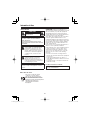 3
3
-
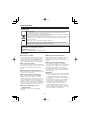 4
4
-
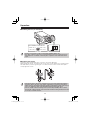 5
5
-
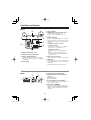 6
6
-
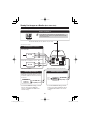 7
7
-
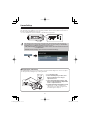 8
8
-
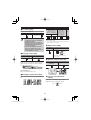 9
9
-
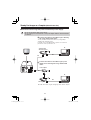 10
10
-
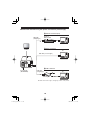 11
11
-
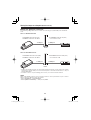 12
12
-
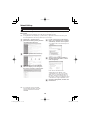 13
13
-
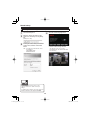 14
14
-
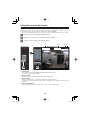 15
15
-
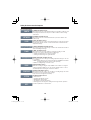 16
16
-
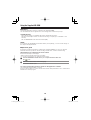 17
17
-
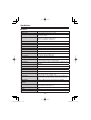 18
18
-
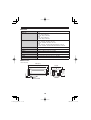 19
19
-
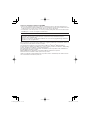 20
20
-
 21
21
-
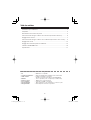 22
22
-
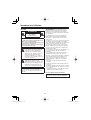 23
23
-
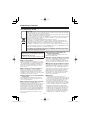 24
24
-
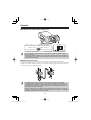 25
25
-
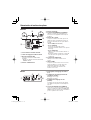 26
26
-
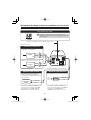 27
27
-
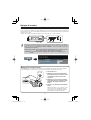 28
28
-
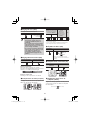 29
29
-
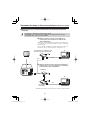 30
30
-
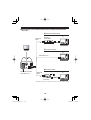 31
31
-
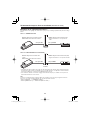 32
32
-
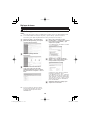 33
33
-
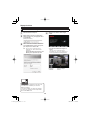 34
34
-
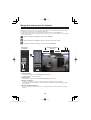 35
35
-
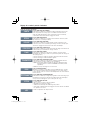 36
36
-
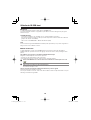 37
37
-
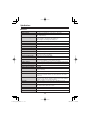 38
38
-
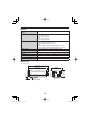 39
39
-
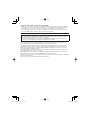 40
40
-
 41
41
-
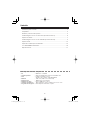 42
42
-
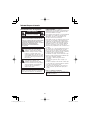 43
43
-
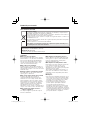 44
44
-
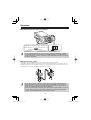 45
45
-
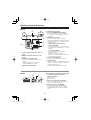 46
46
-
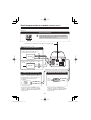 47
47
-
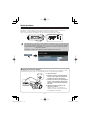 48
48
-
 49
49
-
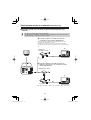 50
50
-
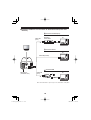 51
51
-
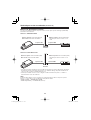 52
52
-
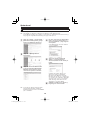 53
53
-
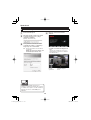 54
54
-
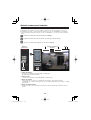 55
55
-
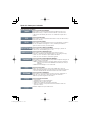 56
56
-
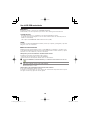 57
57
-
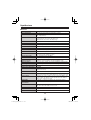 58
58
-
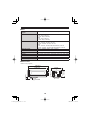 59
59
-
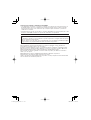 60
60
-
 61
61
-
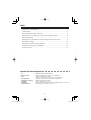 62
62
-
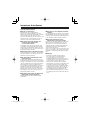 63
63
-
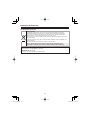 64
64
-
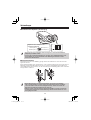 65
65
-
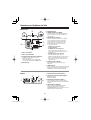 66
66
-
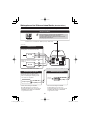 67
67
-
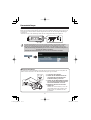 68
68
-
 69
69
-
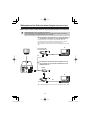 70
70
-
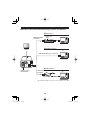 71
71
-
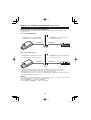 72
72
-
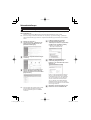 73
73
-
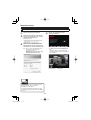 74
74
-
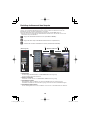 75
75
-
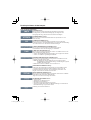 76
76
-
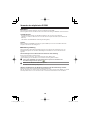 77
77
-
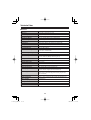 78
78
-
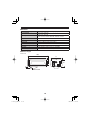 79
79
-
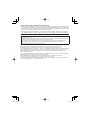 80
80
-
 81
81
-
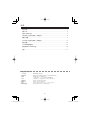 82
82
-
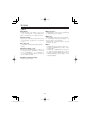 83
83
-
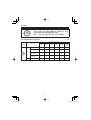 84
84
-
 85
85
-
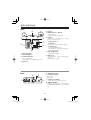 86
86
-
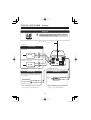 87
87
-
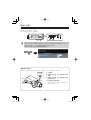 88
88
-
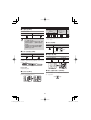 89
89
-
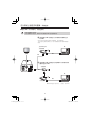 90
90
-
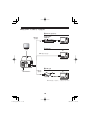 91
91
-
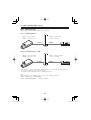 92
92
-
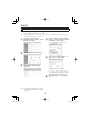 93
93
-
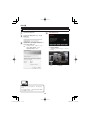 94
94
-
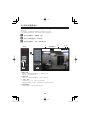 95
95
-
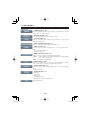 96
96
-
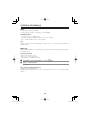 97
97
-
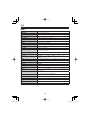 98
98
-
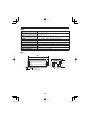 99
99
-
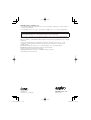 100
100
Sanyo VCC-N4598PC Manuel utilisateur
- Catégorie
- Des caméras de sécurité
- Taper
- Manuel utilisateur
- Ce manuel convient également à
dans d''autres langues
- English: Sanyo VCC-N4598PC User manual
- español: Sanyo VCC-N4598PC Manual de usuario
- Deutsch: Sanyo VCC-N4598PC Benutzerhandbuch
Documents connexes
-
Sanyo VCC-HD4000P Manuel utilisateur
-
Sanyo VCC-ZM600N - Network Camera Guide d'installation
-
Sanyo VCC-ZM600 Guide d'installation
-
Sanyo VCC-ZMN600P Guide d'installation
-
Sanyo VCC-W9875VP Setup Manual
-
Sanyo VCC-ZM500P Guide d'installation
-
Sanyo VDC-HD3300P/HD3300 Manuel utilisateur
-
Sanyo VDC-D2185VP Manuel utilisateur
-
Sanyo DP39843 Guide d'installation
-
Sanyo VCC-XZ600N - Network Camera - Weatherproof Guide d'installation